کاربران سیستمعامل اندروید با استفاده از قابلیت Quick Share میتوانند فایلها و تصاویر خود را بهراحتی بین گوشی و کامپیوتر ویندوزی خود جابهجا کنند. با این حال، در صورتی که هر دو دستگاه به شبکهی وایفای مشترکی متصل نباشند، انتقال فایلها با سرعت کمتری انجام میپذیرد. خوشبختانه این موضوع با جدیدترین آپدیت ابزار Quick Share گوگل برطرف میشود.
قبل از این بهروزرسانی، قابلیت Quick Share هنگام انتقال فایلها از اتصال وایفای یا بلوتوث استفاده میکرد. اتصال بلوتوث روشی کندتر است و معمولاً پیشنهاد نمیشود. از طرف دیگر، دستگاهها با استفاده از وایفای نیازی به اتصال مستقیم به شبکهی بیسیم مشترکی ندارند، اما این اتصال نیز از انتقال فایلها با استفاده از شبکهی یکسان کندتر بود.
با توجه به گزارش جدید سایت Android Authority، گوگل قابلیت Quick Share را در ویندوز و اندروید بهروزرسانی کرده و سرعت انتقال فایل در هنگامی که از شبکهی وایفای یکسانی استفاده نمیشود را افزایش داده است. برای آشنایی با نحوهی استفاده از قابلیت Quick Share برای انتقال فایل بین کامپیوتر و دستگاه اندرویدی، در ادامه با اِروتِک همراه باشید.
چگونه از قابلیت Quick Share برای انتقال فایل از کامپیوتر به گوشی استفاده کنیم؟
برای استفاده از Quick Share در یک سیستم ویندوزی، ابتدا باید برنامهی آن را روی کامپیوتر یا لپتاپ خود نصب کنید و مراحل زیر را دنبال نمایید:
- برنامهی Quick Share را دانلود و روی کامپیوتر یا لپتاپ خود نصب کنید.
- این اپلیکیشن را اجرا کنید.
- کاوشگر فایل (File Explorer) ویندوز را باز کنید و فایلهایی که میخواهید از کامپیوتر خود به گوشی انتقال دهید را بیابید.
- فایلهای موردنظر خود را به صفحهی اپلیکیشن Quick Share اضافه کنید.
- دستگاه گیرندهی فایلها را در لیست انتخاب کنید.
- در دستگاه اندرویدی خود، روی «Accept» ضربه بزنید و پین را تأیید کنید.
- صبر کنید تا فرآیند انتقال فایل به پایان برسد.
بعد از به پایان رسیدن این پروسه، میتوانید عکسها یا فیلمهایی که به اشتراک گذاشتهاید را در گالری دستگاه اندرویدی خود پیدا کنید. اسناد شما نیز به پوشهی «Documents» انتقال داده شدهاند.
چگونه از قابلیت Quick Share برای انتقال فایل از گوشی به کامپیوتر استفاده کنیم؟
اشتراکگذاری فایلها از دستگاه اندرویدی به کامپیوتر با استفاده از قابلیت Quick Share نیز بهآسانی انجام میشود و حتی به نصب برنامه هم نیازی ندارید. برای انجام این کار، مراحل زیر را قدمبهقدم دنبال کنید:
- گالری یا برنامهی مدیریت فایل (File Manager) را روی دستگاه اندرویدی خود باز کنید.
- تصاویر، ویدیوها یا اسنادی که میخواهید از گوشی به کامپیوتر انتقال دهید را پیدا و انتخاب کنید.
- روی دکمهی اشتراکگذاری (Share) ضربه بزنید.
- در منوی جدیدی که مشاهده میکنید، «Quick Share» را انتخاب نمایید.
- از میان دستگاههای در دسترس انتخاب کنید یا برای دستگاههای نزدیک اسکن نمایید.
- اگر دستگاه خود را اضافه کردید، با استفاده از کامپیوتر این اتفاق را تأیید کنید.
پس از اتمام فرآیند انتقال فایلها، لینکی را برای رسیدن به مکان فایلها مشاهده خواهید کرد. همچنین میتوانید فایلهای دریافتی را در پوشهی Downloads پیدا کنید.
منبع: Nextpit












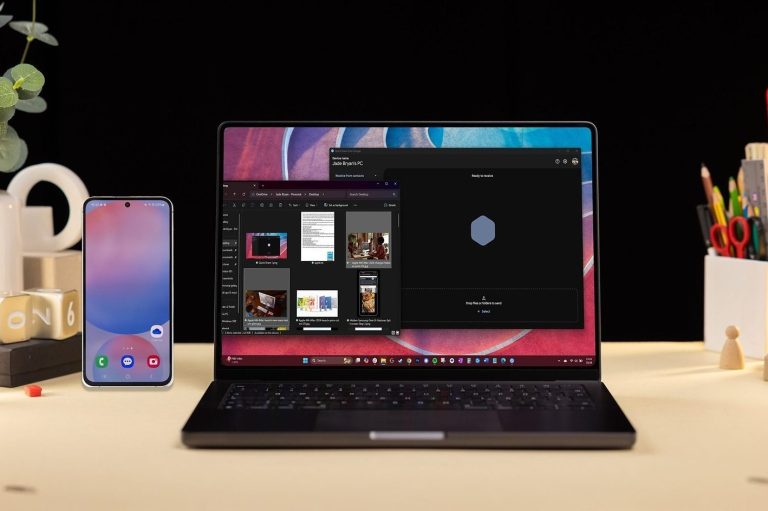
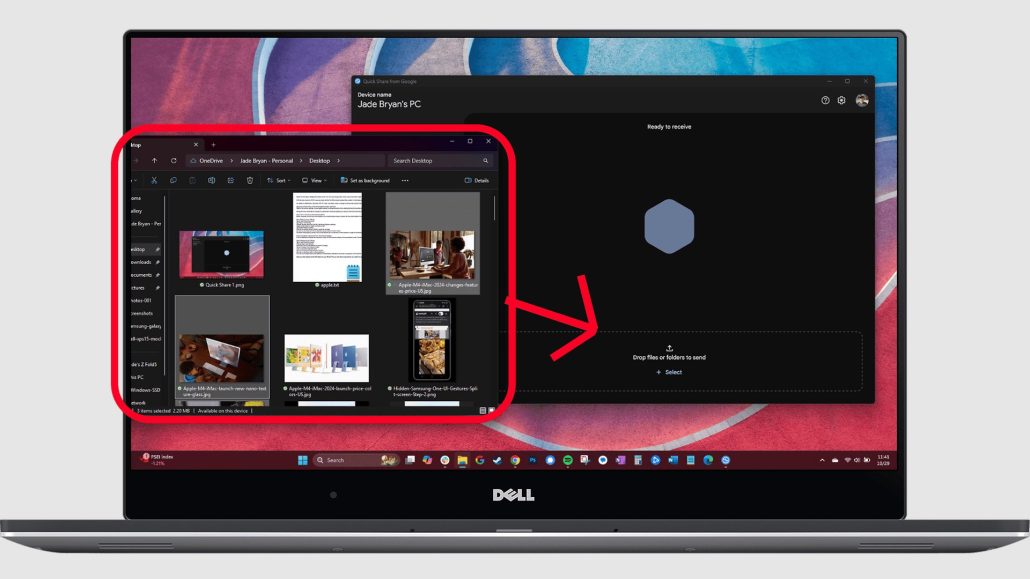
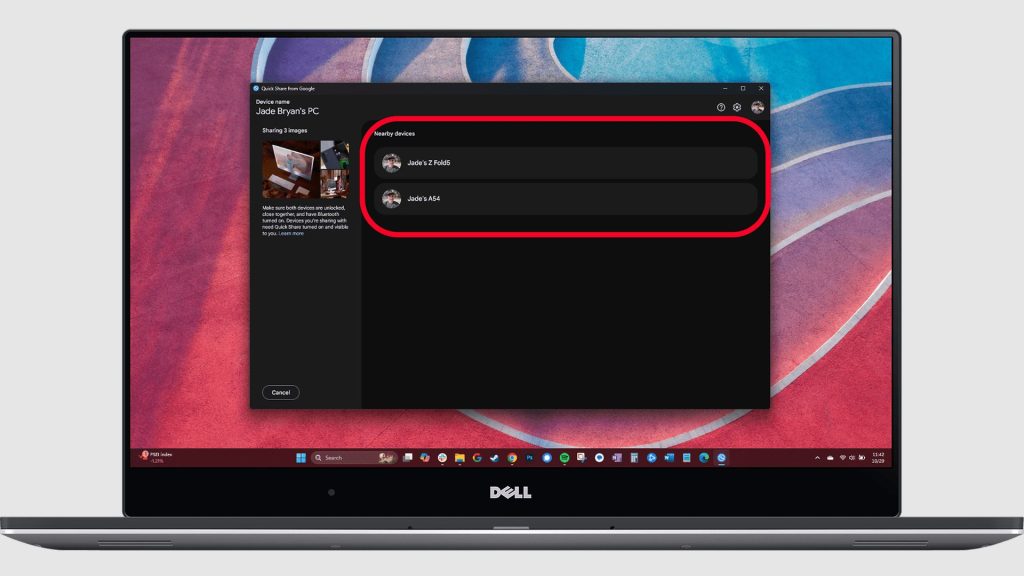
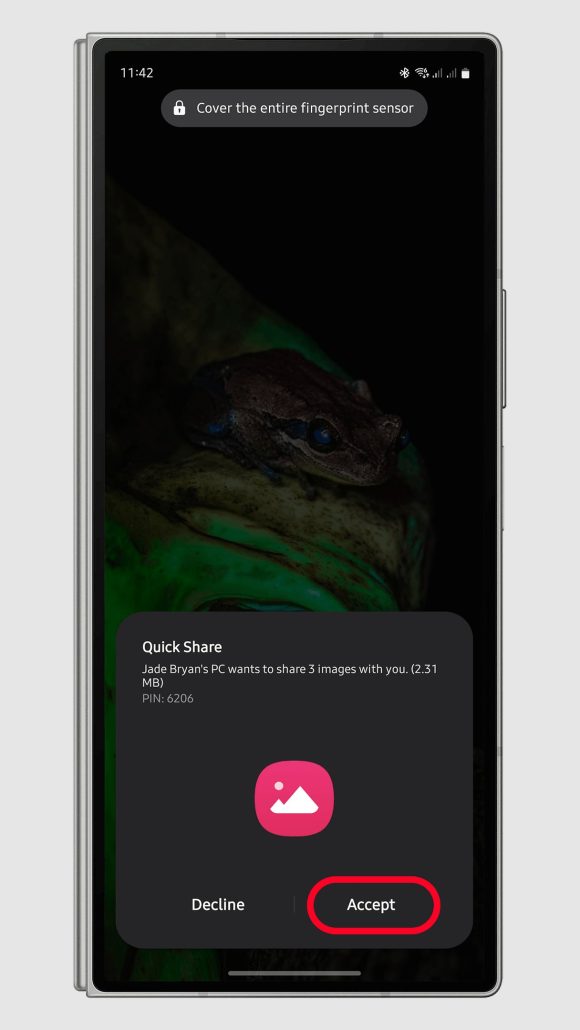
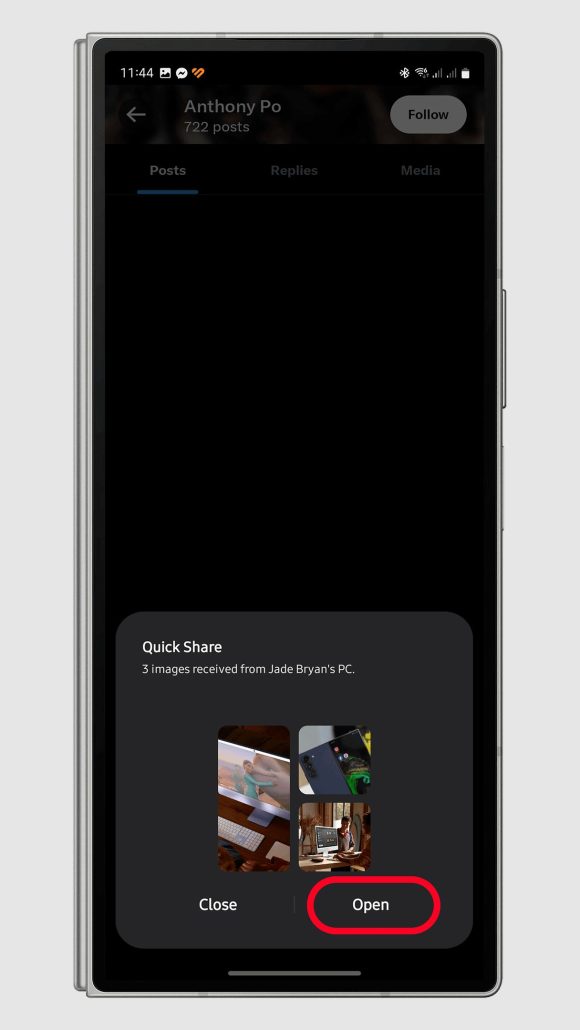
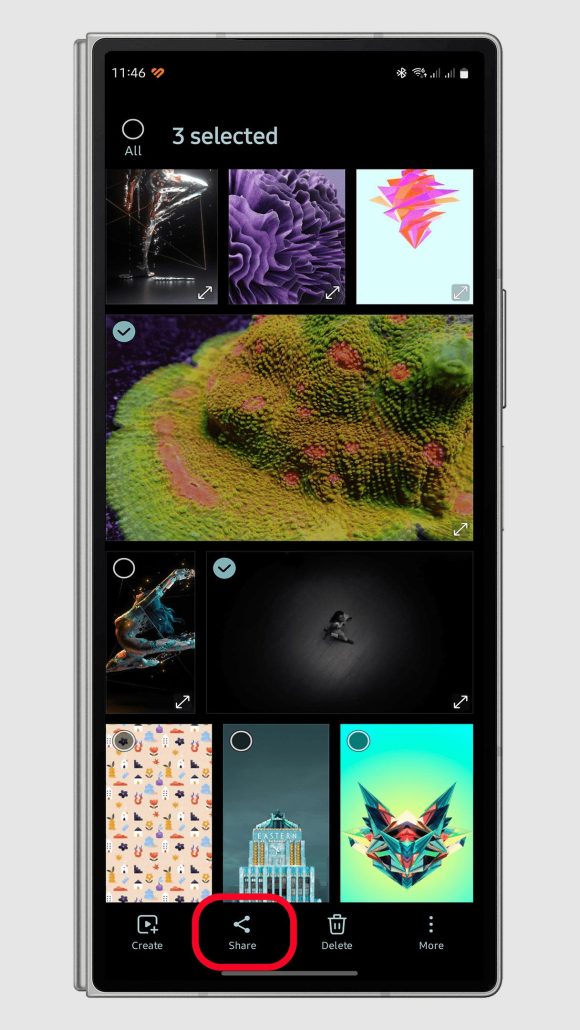
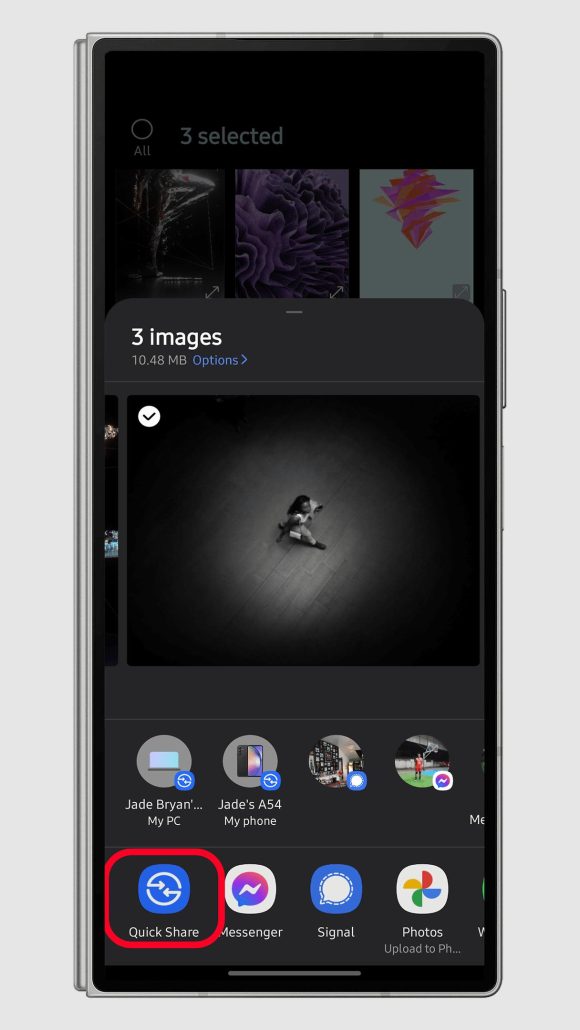
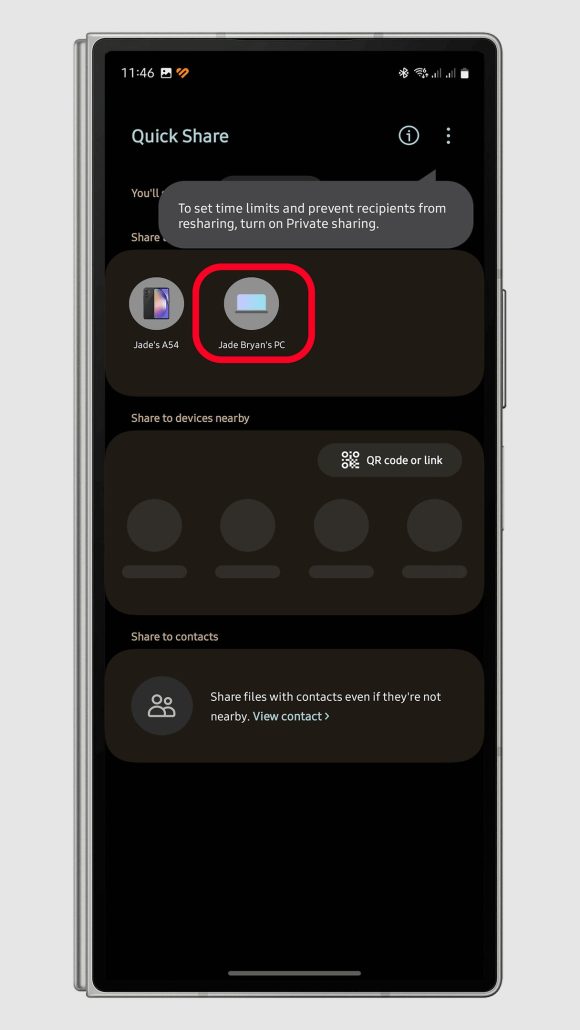
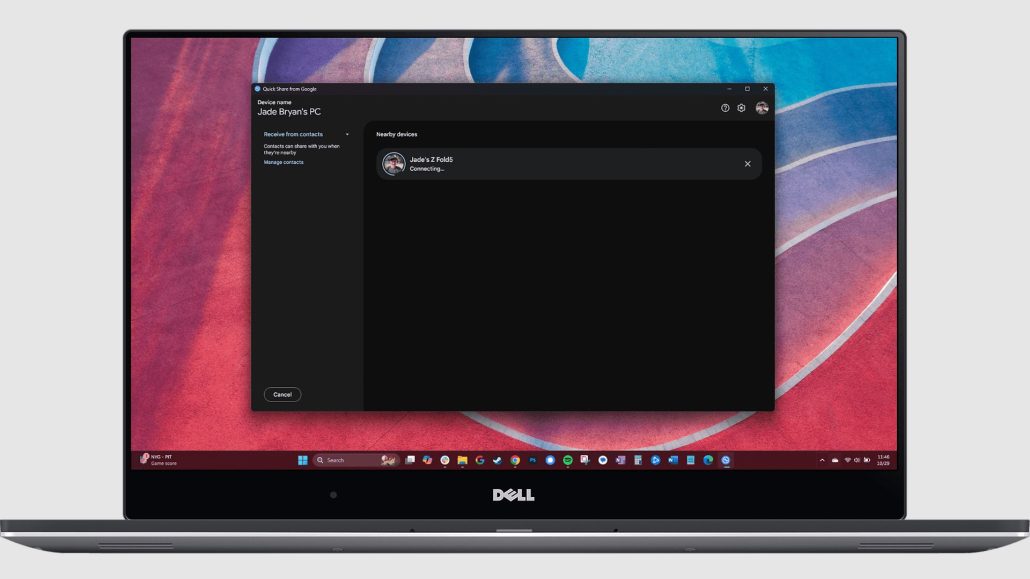








![تاریخ انتشار و جزییات بازی Phantom Blade Zero مشخص شد [تماشا کنید]](https://aero-tech.ir/wp-content/uploads/2025/12/9318-1-phantom-blade-zero-scaled-e1765547572147.jpg)





